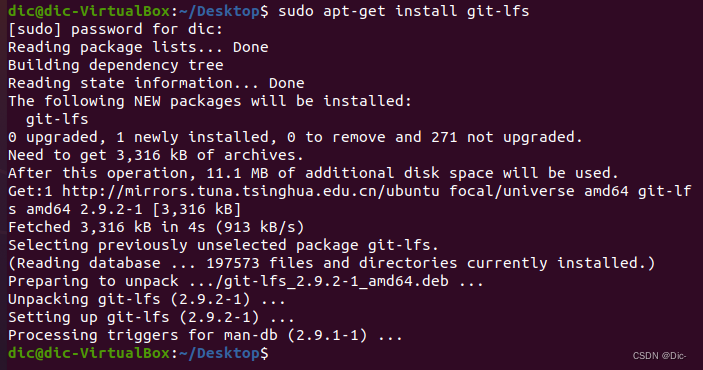Note:下面包含操作过程和问题解决(首次安装Ubuntu,环境未完善),没有遇到问题可以直接跳过问题part了,小白也能完成配置下载。
前置准备(Git环境账号)
(一)安装git客户端
本地虚拟机用Ubuntu(其他Linux命令不同)
# 基于 Debian 的发行版上,如 Ubuntu,使用 apt 下载
$ sudo apt install git-all
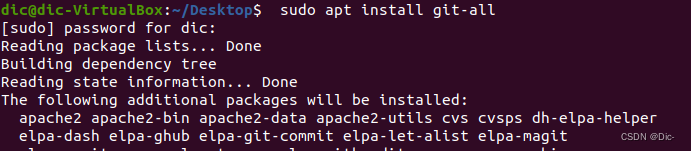
【Ubuntu】Git 安装指令
输入y确认安装,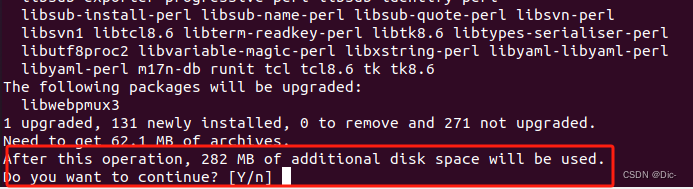
【Ubuntu】Git 安装提示确认
安装完成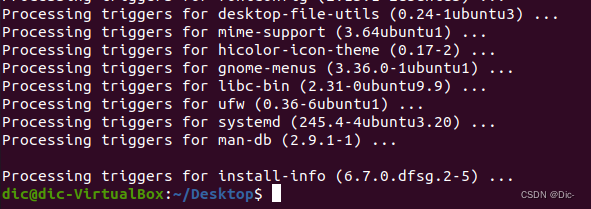
【Ubuntu】Git 安装完成提示
(二)安装git-lfs
Git LFS is a command line extension and specification for managing large files with Git.
The client is written in Go, with pre-compiled binaries available for Mac, Windows, Linux, and FreeBSD. Check out the website for an overview of features.
Git LFS 是Git的一个扩展,旨在更有效地处理大型文件。
Linux users. Debian and RPM packages are available from PackageCloud.
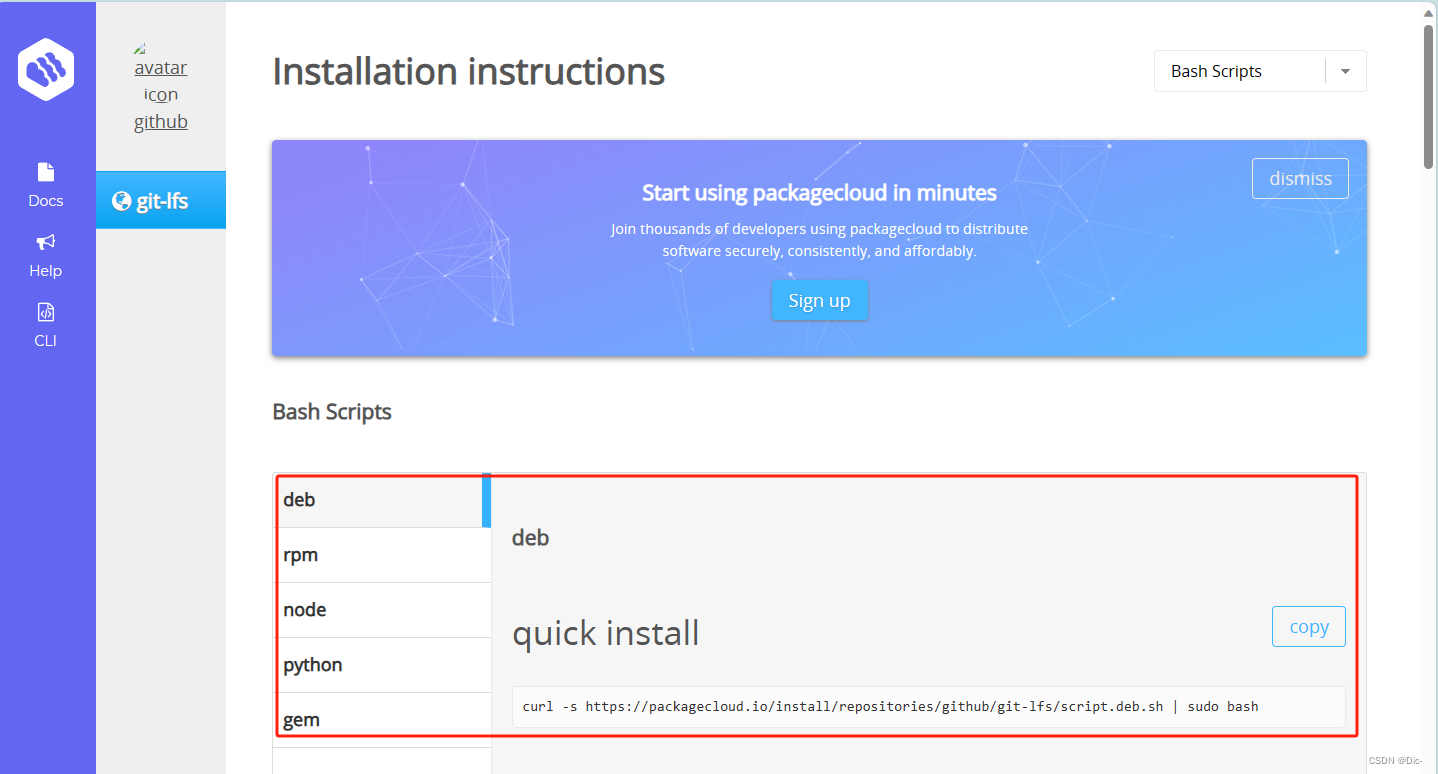
【packagecloud】git-lfs(github)Binary packages. In addition, binary packages are available for Linux, macOS, Windows, and FreeBSD.
GitHub比较难访问上。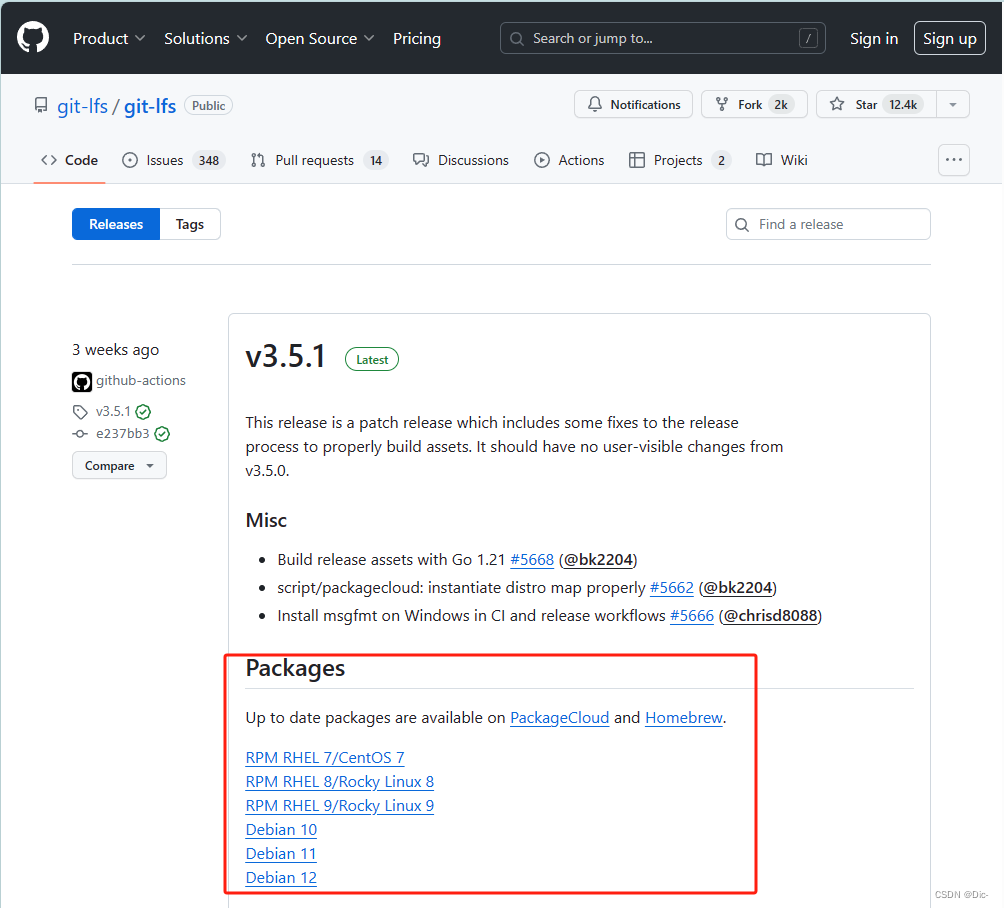
【GitHub】git-lfs 仓库
sudo apt-get install git-lfs
(三)配置Gitee码云用户信息
查看当前git账户信息,不配置时是没有任何信息的,

git config --global user.name "yourname"
git config --global user.email "your-email-address"
git config --global credential.helper store
(四)安装码云repo工具
创建目录并在此路径下安装
# 创建“~/bin”目录(可自定义,如下bin目录创建在与desktop同级)
mkdir ~/bin
# 安装码云repo工具
curl https://gitee.com/oschina/repo/raw/fork_flow/repo-py3 -o ~/bin/repo
# 修改repo权限
chmod a+x ~/bin/repo
# 安装包(可通过pip3 install --help 查看指令使用手册)
pip3 install -i https://repo.huaweicloud.com/repository/pypi/simple requests
创建目录及正常安装过程
1、创建bin文件夹并查看。终端路径默认是Desktop,因此“~/”会在与Desktop同一目录。

2、安装repo工具(前提是安装好curl,若未完成所需工具安装,下文有报错解决,终端也一样有解决提示)

3、授权

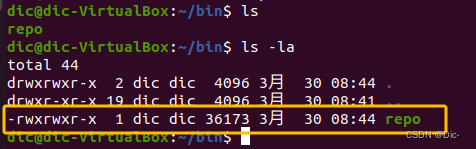
【Ubuntu】repo权限查看
Note:pip3使用手册介绍

环境问题:安装时curl等报错解决
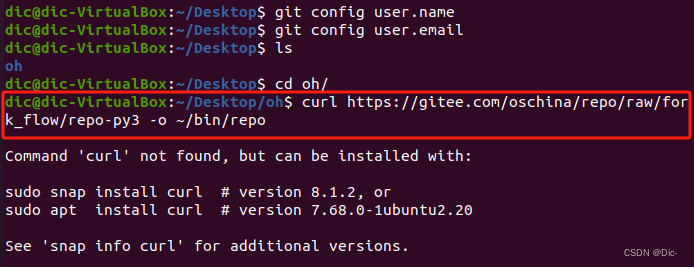
【Ubuntu】执行curl 安装命令报错
报错提示:
Command 'curl' not found, but can be installed with:
sudo snap install curl # version 8.1.2, or
sudo apt install curl # version 7.68.0-1ubuntu2.20See 'snap info curl' for additional versions.
根据提示Ubuntu使用以下命令,输入密码并y确认安装
sudo apt install curl # version 7.68.0-1ubuntu2.20
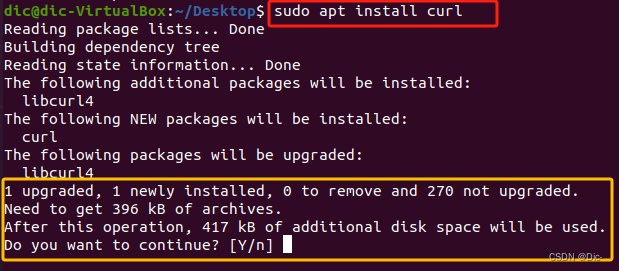
【Ubuntu】安装curl指令和提示
问题:安装报错了
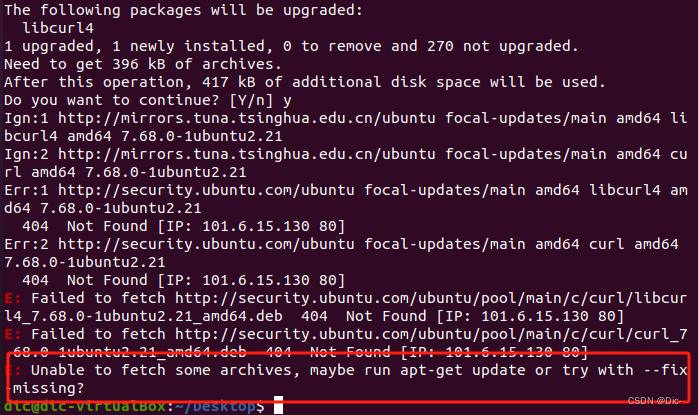
问题:如下使用apt-get也是同样的错误,应该要先更新

解决方案:应该要先执行下面命令更新
sudo apt-get update #先更新,后安装
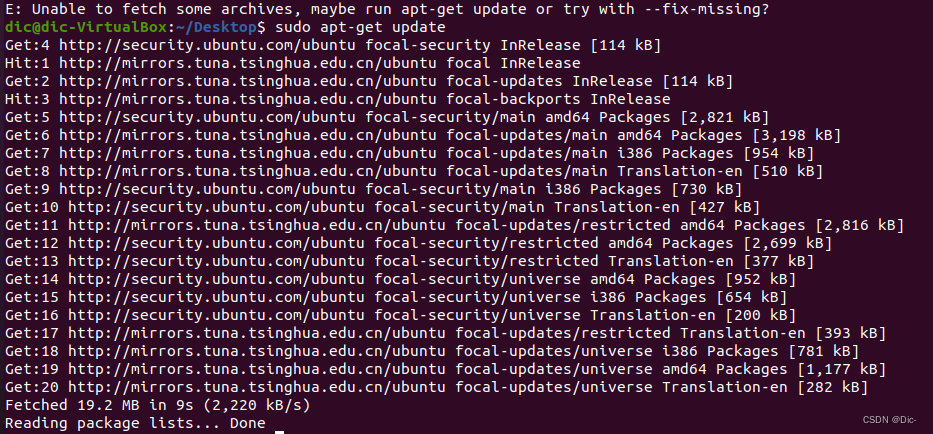
【Ubuntu】安装前执行update
然后curl安装成功了: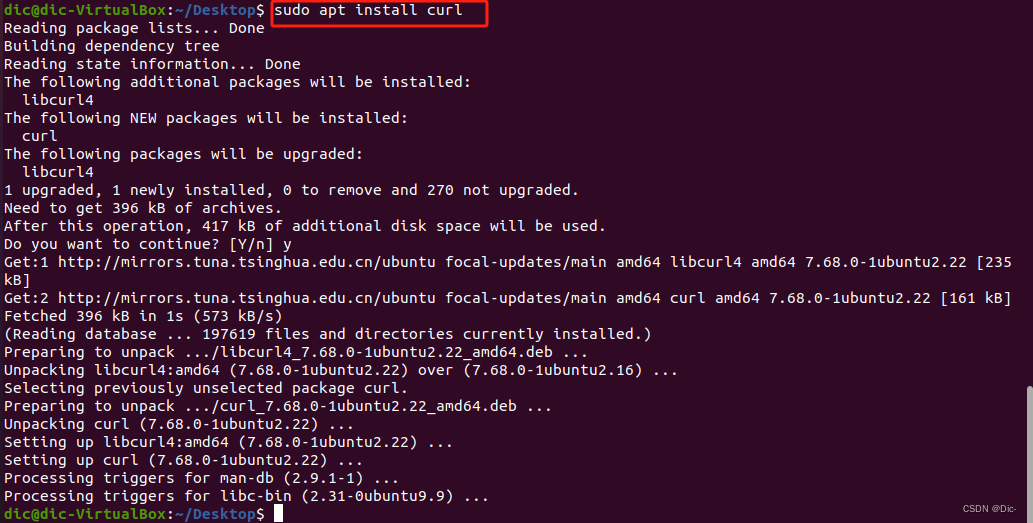
【Ubuntu】安装curl成功提示
(五)将repo添加到环境变量
vim ~/.bashrc # 编辑环境变量
export PATH=~/bin:$PATH # 在环境变量的最后添加一行repo路径信息
source ~/.bashrc # 应用环境变量
1、输入“vim ~/.bashrc”进入配置文件编辑
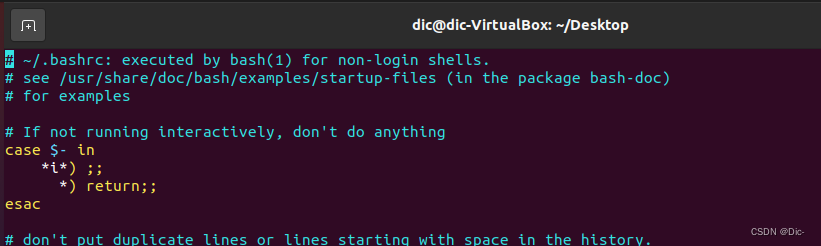
2、在环境变量的最后添加一行repo路径信息:export PATH=~/bin:$PATH
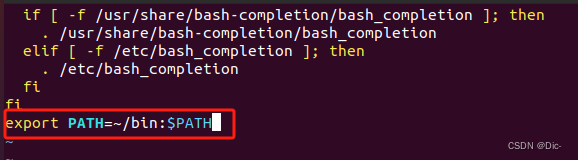
3、应用环境变量,使配置生效

环境问题:缺少vim

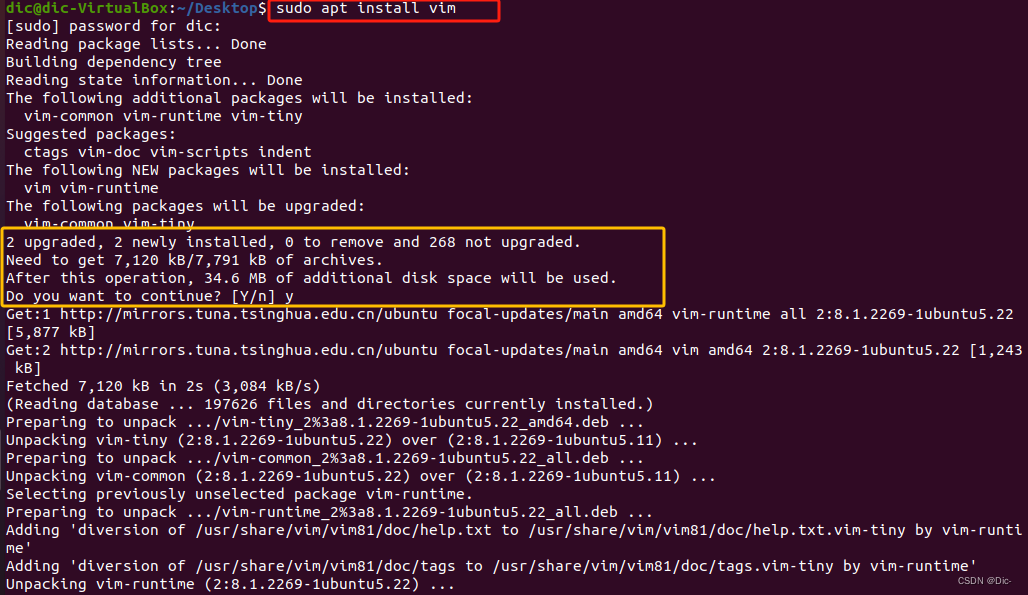
安装完成,可以编辑了,
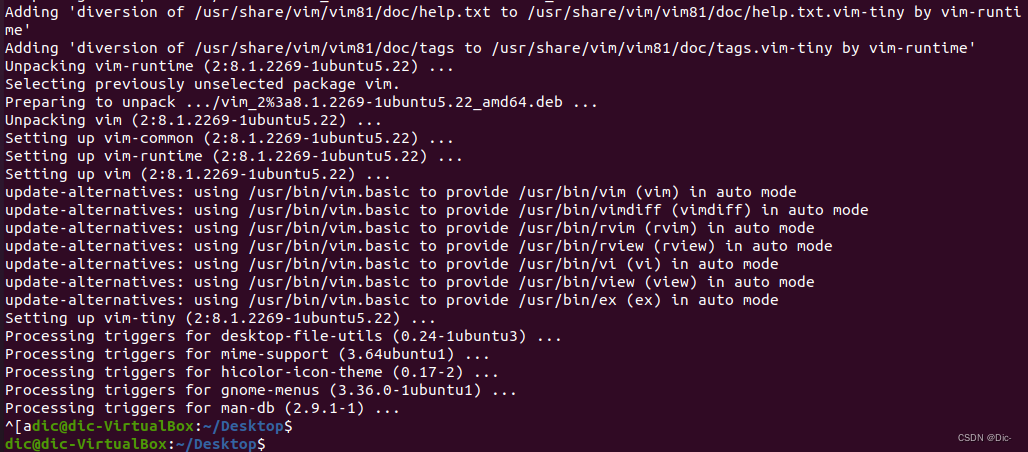
※下载步骤
说明:
- 发布版本代码相对比较稳定,开发者可基于发布版本代码进行商用功能开发。
- Master主干为开发分支,开发者可通过Master主干获取最新特性。
(一)OpenHarmony发布版本代码获取
方式请参考Release Notes,当前已更新到4。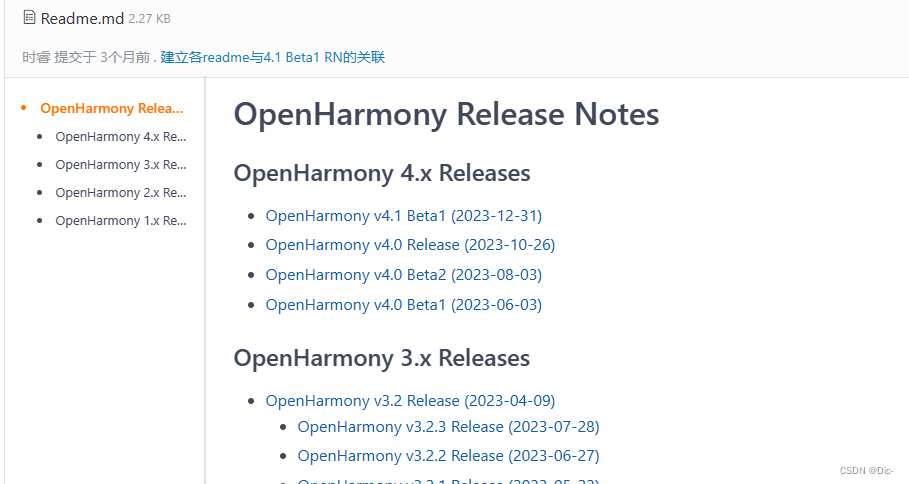
OpenHarmony Release Note
(二)OpenHarmony主干代码获取
方式一(推荐):通过repo + ssh下载
(需注册公钥,请参考码云帮助中心)。
repo init -u [email protected]:openharmony/manifest.git -b master --no-repo-verify
repo sync -c
repo forall -c 'git lfs pull'
repo初始化仓库,指定master分支
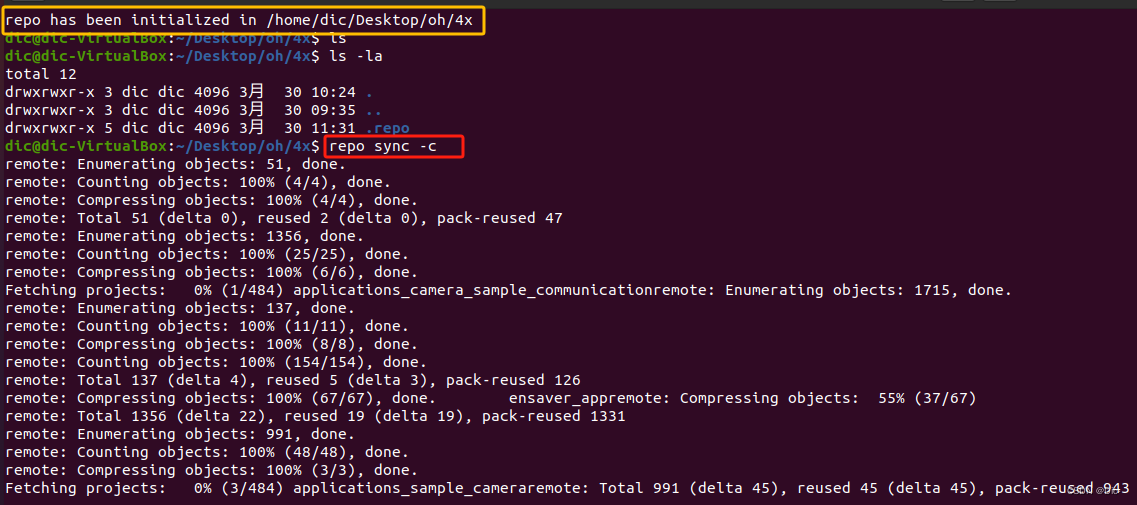
-c, –current-branch:只同步指定的远程分支。默认情况下,sync会同步所有的远程分支,当远程分支比较多的时候,下载的代码量就大。使用该参数,可以缩减下载时间,节省本地磁盘空间。
方式二:通过repo + https下载。
repo init -u https://gitee.com/openharmony/manifest.git -b master --no-repo-verify
repo sync -c
repo forall -c 'git lfs pull'
问题1:没有python

报错提示:/usr/bin/env: ‘python’: No such file or directory
先查看当前python版本,确认是否真的没有python。
# 用于查看python版本的指令
python -V
python --version
python # 进入python了
没有python,但是有python3(可按提示执行python3)。看来系统默认安装的是python3版本,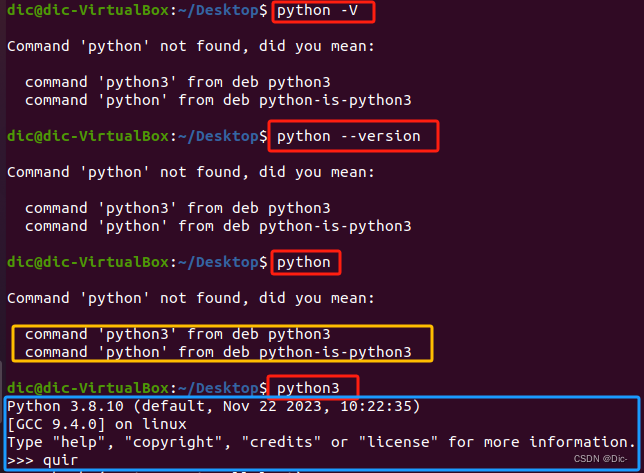
【Ubuntu】查看python版本号
Note:如果环境中安装了2和3,分别区分 python2 -V 和python3 -V
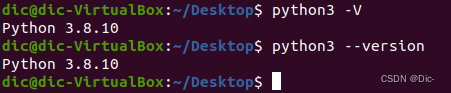
解决:从版本查看确定系统已经安装了python,那么将Python 3.8设置为默认Python版本即可。
#1. 查看python3.8的路径
which python3.8
#2. 将Python和Python3切换为Python 3.8
sudo update-alternatives --install /usr/bin/python python {Python 3.8 路径} 1
#{Python 3.8 路径}为上一步查看的Python 3.8的位置
#本机例子,不要漏了1
#使用手册 update-alternatives: --install needs <link> <name> <path> <priority>
sudo update-alternatives --install /usr/bin/python python /usr/bin/python3.8 1
sudo update-alternatives --install /usr/bin/python3 python3 {Python 3.8 路径} 1
1、先查看python3.8的路径(上面提示版本3.8.10,但查看路径使用python3.8,没有空格的)
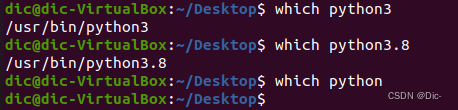
Note:也能直接进入/usr/bin目录下查看python全部情况,如下系统已经安装python和python3.8这两种。

2、将python和python3切换为Python 3.8(按需可选是否配置python3),不要漏了1。
Note:Debian系列(Ubuntu是其子类)update-alternatives工具用于在多个同功能的软件,或软件的多个不同版本间选择。

问题2:SSH公钥未配置,repo fail
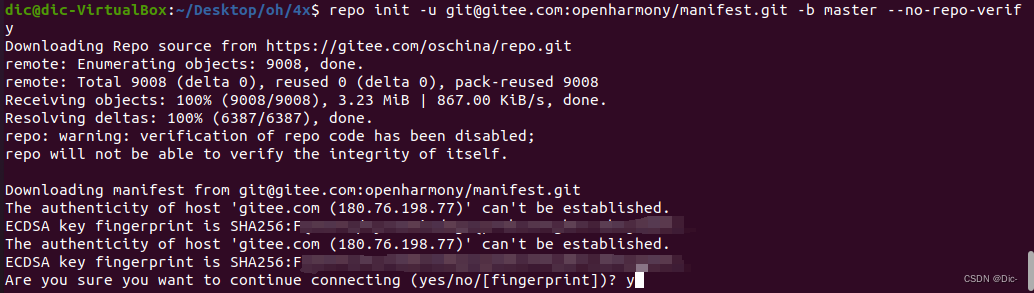
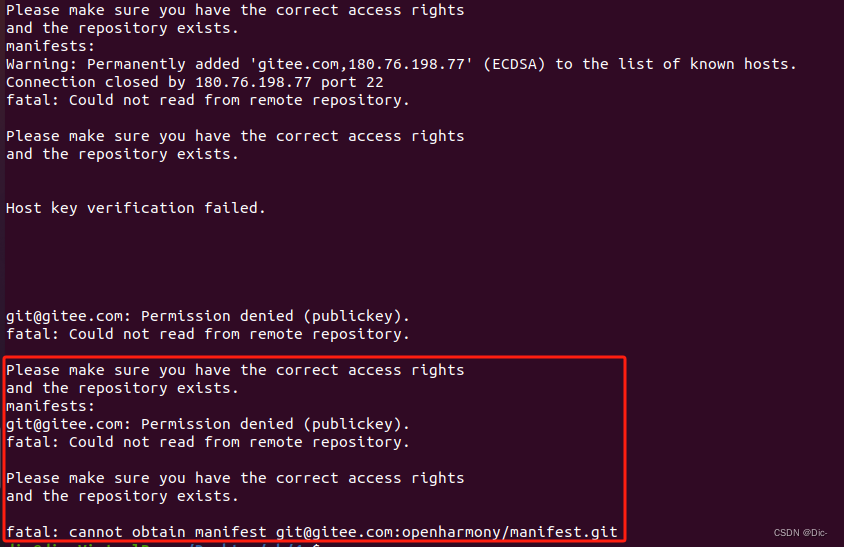
解决方案:参考码云Gitee的 「仓库管理」->「公钥管理」 章节。
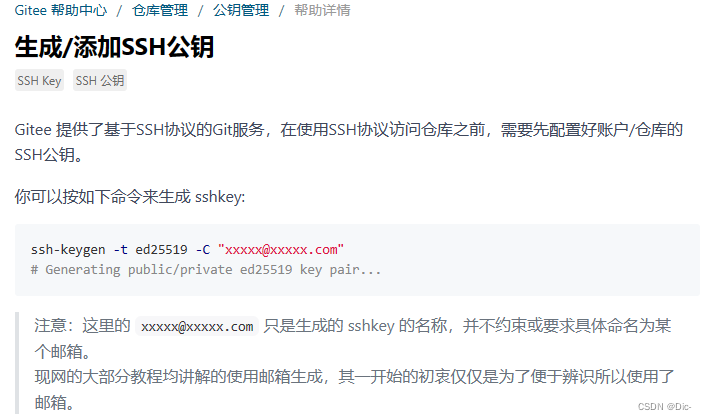
Note:.ssh key的类型有四种,分别是dsa、rsa、 ecdsa、ed25519。如上使用的是ed25519,也可以替换成比较常用的rsa。
1、在Ubuntu虚拟机生成sshkey
ssh-keygen -t ed25519 -C "[email protected]"
# Generating public/private ed25519 key pair...

会提示生成公钥.pub文件的路径。
2、在Gitee账户添加公钥配置
根据上述提示路径,可查看用户
~/.ssh/id_ed25519.pub
文件内容,获取到自己的 public key(公钥)。

复制生成后的 ssh key,通过主页右上角 「个人设置」->「安全设置」->「SSH公钥」->「添加公钥」 ,添加生成的 public key 添加到当前账户中。(标题可自定义,需要输入Gitee密码验证。)
项目部署用:仓库主页 「管理」->「部署公钥管理」->「添加部署公钥」 ,添加生成的 public key 添加到仓库中。
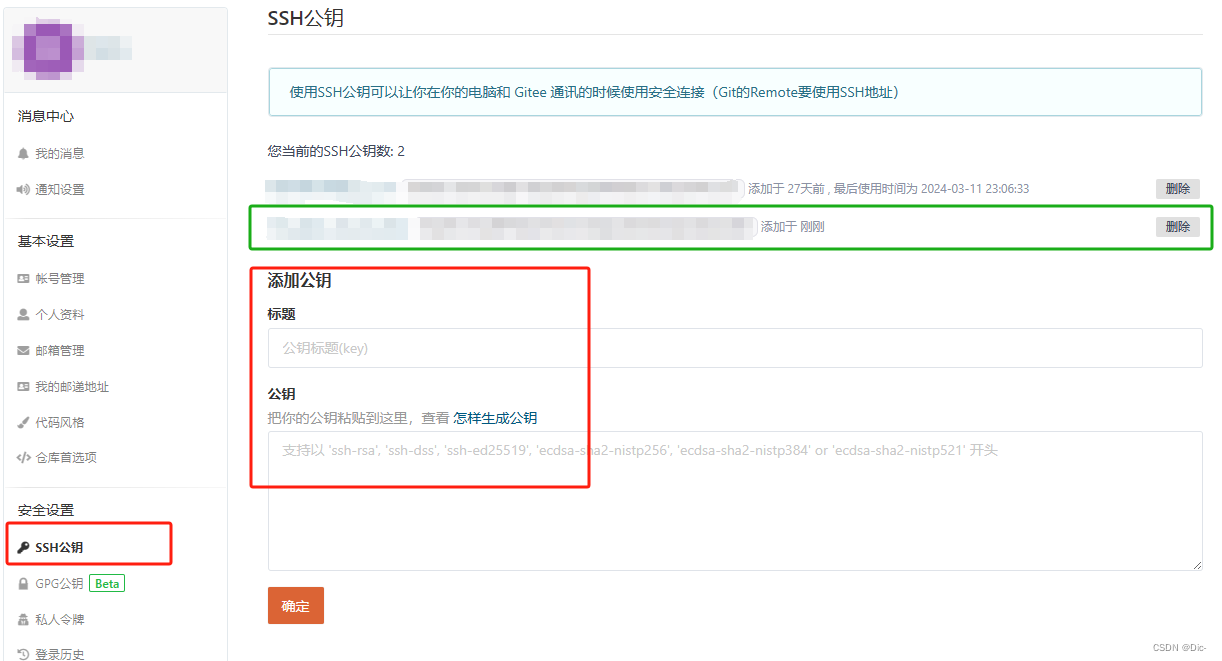
重新下载还是报错,需要配置本地git账户信息,按指令执行就好了。
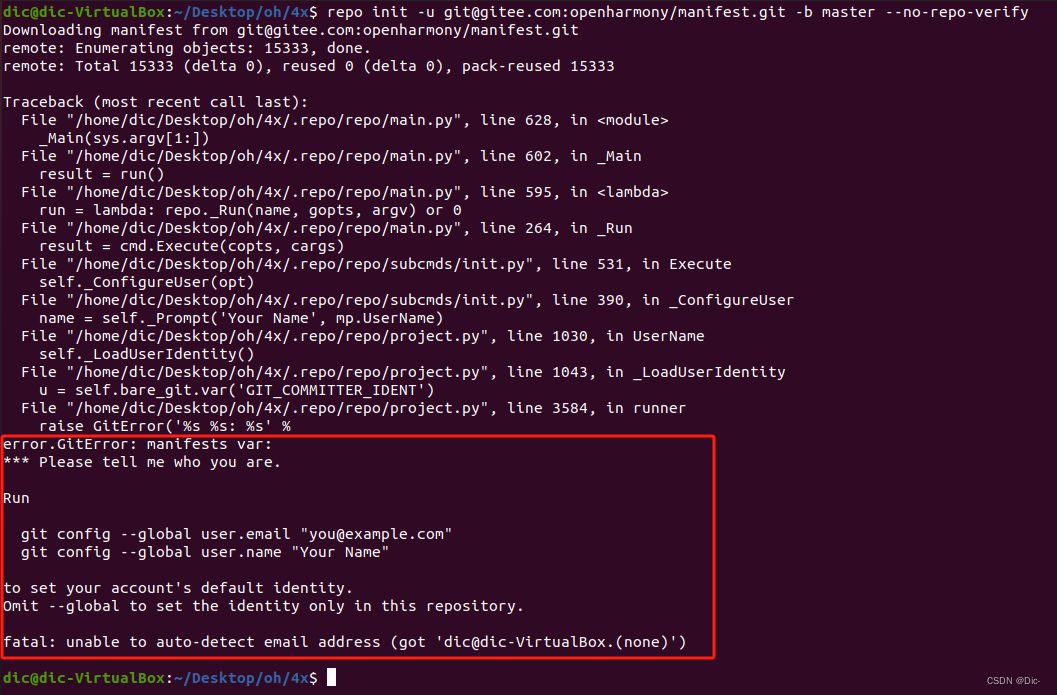
Other
安装库和工具集
下载OpenHarmony的过程中报错缺少xxx,因此安装需要的库和工具(如果是从头开始新建一台虚拟机的话)。
Ubuntu 使用如下apt-get命令安装后续操作所需的库和工具:
sudo apt-get install binutils binutils-dev git git-lfs gnupg flex bison gperf
build-essential zip curl zlib1g-dev libc6-dev-i386 lib32ncurses5-dev x11protocore-dev libx11-dev lib32z1-dev ccache libgl1-mesa-dev libxml2-utils xsltproc
unzip m4 bc gnutls-bin python3.8 python3-pip ruby genext2fs device-tree-compiler
make libffi-dev e2fsprogs pkg-config perl openssl libssl-dev libelf-dev libdwarfdev u-boot-tools mtd-utils cpio doxygen liblz4-tool openjdk-8-jre gcc g++ texinfo
dosfstools mtools default-jre default-jdk libncurses5 apt-utils wget scons
python3.8-distutils tar rsync git-core libxml2-dev lib32z-dev grsync xxd
libglib2.0-dev libpixman-1-dev kmod jfsutils reiserfsprogs xfsprogs squashfstools pcmciautils quota ppp libtinfo-dev libtinfo5 libncurses5-dev libncursesw5
libstdc++6 gcc-arm-none-eabi vim ssh locales libxinerama-dev libxcursor-dev
libxrandr-dev libxi-dev
sudo apt-get install gcc-arm-linux-gnueabi gcc-9-arm-linux-gnueabi
结合ubuntu虚拟机安装配置,包含但不限于,主要是目前遇到的:
- make gcc perl
- git-lfs
- curl
- vim
- python
同步指定分支代码命令
如OpenHarmony-4.1-Beta1
repo init -u https://gitee.com/openharmony/manifest -b OpenHarmony-4.1-Beta1 --no-repo-verify

查看目录大小,repo init完成4.1Beta1的只有11M(4x在同步代码)
du -sh ./* #查看当前目录内存占用

OpenHarmony版本
OpenHarmony Stable Version类型的源码为OpenHarmony稳定版本源码,通过镜像站点获取,支持:
- OpenHarmony-v3.0.3-LTS、
- OpenHarmony-v3.1-Release、
- OpenHarmony-v3.2-Beta3、
- OpenHarmony-v3.2-Beta4、
- OpenHarmony-v3.2-Beta5、
- OpenHarmony-v3.2-Release版本。
获取OpenHarmony对应版本的最新源码,请参考从码云仓库获取源码。
获取源码后,参考 《HUAWEI DevEco Device Tool 使用指南》的“导入OpenHarmony源码”章节,可在DevEco Device Tool 中导入源码。
版权归原作者 Dic- 所有, 如有侵权,请联系我们删除。